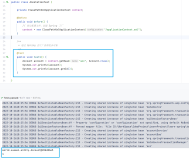WIN7系统快捷键,C盘系统文件夹整理
Program
我的电脑 ::{20D04FE0-3AEA-1069-A2D8-08002B30309D}
任务进程 ::{450D8FBA-AD25-11D0-98A8-0800361B1103}
控制面板 %SYSTEMROOT%\system32\control.exe
记事本 %SystemRoot%\system32\notepad.exe
系统常用文件夹位置
系统字体目录 C:\windows\fonts
拨号上网 C:\WINDOWS\system32\Rasphone.exe
系统IE邮箱 C:\Program Files\Outlook Express\msimn.exe
IE浏览器 C:\Program Files\Internet Explorer\iexplore.exe
我的文件夹 C:\Documents and Settings\用户名\My Documents
我的桌面 C:\Documents and Settings\Administrator\桌面
系统桌面壁纸 C:\WINDOWS\Web\Wallpaper(XP,2003)
系统桌面主题 C:\WINDOWS\Resources\Themes
系统鼠标文件 C:\Windows\Cursors
屏幕保护程序 C:\WINDOWS\SYSTEM32里,后缀名为“SCR”的文件
临时缓存文件 C:\Documents and Settings\Administrator\Local Settings\Temporary Internet Files
Cookies数据 C:\Documents and Settings\Administrator\Cookies
系统收藏夹 C:\Documents and Settings\Administrator\Favorites
C:
├─WINDOWS
│ ├─system32(存放Windows的系统文件和硬件驱动程序)
│ │ ├─config(用户配置信息和密码信息)
│ │ │ └─systemprof-ile(系统配置信息,用于恢复系统)
│ │ ├─drivers(用来存放硬件驱动文件,不建议删除)
│ │ ├─spool(用来存放系统打印文件。包括打印的色彩、打印预存等)
│ │ ├─wbem(存放WMI测试程序,用于查看和更改公共信息模型类、实例和方法等。请勿删除)
│ │ ├─IME(用来存放系统输入法文件,类似WINDOWS下的IME文件夹)
│ │ ├─CatRoot(计算机启动测试信息目录,包括了计算机启动时检测的硬软件信息)
│ │ ├─Com(用来存放组件服务文件)
│ │ ├─ReinstallBackups(电脑中硬件的驱动程序备份)
│ │ ├─DllCache(用来存放系统缓存文件。当系统文件被替换时,文件保护机制会复制这个文件夹下 的文件去覆盖非系统文件)
│ │ ├─GroupPolicy(组策略文件夹)
│ │
│ ├─system(系统文件夹,用来存放系统虚拟设备文件)
│ ├─$NtUninstal-l$(每给系统打一个补丁,系统就会自动创建这样的一个目录,可删除)
│ ├─security(系统安全文件夹,用来存放系统重要的数据文件)
│ ├─srchasst(搜索助手文件夹,用来存放系统搜索助手文件,与msagent文件夹类似)
│ ├─repair(系统修复文件夹,用来存放修复系统时所需的配置文件)
│ ├─Downloaded- Program Files(下载程序文件夹,用来存放扩展IE功能的ActiveX等插件)
│ ├─inf(用来存放INF文件。INF文件最常见的应用是为硬件设备提供驱动程序服务,不建议删除其中文件)
│ ├─Help(Windows帮助文件)
│ ├─Config(系统配置文件夹,用来存放系统的一些临时配置的文件)
│ ├─msagent(微软助手文件夹,存放动态的卡通形象,协助你更好地使用系统。若觉的没有必要,可直接删除)
│ ├─Cursors(鼠标指针文件夹)
│ ├─Media(声音文件夹,开关机等wav文件存放于此)
│ ├─Mui(多语言包文件夹,用来存放多国语言文件。简体中文系统中这个文件夹默认是空的,但不建议删除此文件夹)
│ ├─java(存放Java运行的组件及其程序文件。不建议删除其中文件)
│ ├─Web
│ │ ├─Wallpaper(存放桌面壁纸的文件夹)
│ │
│ ├─addins(系统附加文件夹,用来存放系统附加功能的文件)
│ ├─Connection- Wizard(连接向导文件夹,用来存放“Internet连接向导”的相关文件)
│ ├─Driver Cache(驱动缓存文件夹,用来存放系统已知硬件的驱动文件)
│ │ └─i386(Windows操作系统自带的已知硬件驱动文件,可删除以节省空间)
│ ├─TEMP(系统临时文件夹,其中内容可以全部删除)
│ ├─twain_32(扫描仪相关)
│ ├─AppPatch(应用程序修补备份文件夹,用来存放应用程序的修补文件)
│ ├─Debug(系统调试文件夹,用来存放系统运行过程中调试模块的日志文件)
│ ├─Resources(系统资源文件夹,用来存放系统SHELL资源文件,就是我们在桌面上所看到的主题)
│ │ └─Themes(桌面主题都存放于此,可删除无用主题)
│ ├─WinSxS(存储各个版本的Windows XP组件,减少因为DLL文件而引起的配置问题)
│ ├─ime(输入法信息)
│ ├─PCHealth(用来存放协调、配置和管理计算机正常运行的文件)
│ │ └─HelpCtr(帮助和支持)
│ │ ├─Binaries(我们常用的msconfig就在这里哟)
│ ├─Offline Web Pages(脱机浏览文件存放于此)
│ ├─Prefetch(预读取文件夹,用来存放系统已访问过的文件的预读信息(此信息是系统在访问时自动生成的新信息),以加快文件的访问速度,其扩展名为“PF”。可以将此文件夹中的文件删除)
│ ├─ShellNew
│ ├─Fonts(字体文件夹。要安装某种字体只需将字体文件复制到该目录下即可)
│ ├─pss(用来备份系统启动配置文件的,一般对“Boot.ini”、“System.ini”和“Win.ini”三个文件进行备份,扩展名为“backup”。如果系统原有的这三个文件损坏的话,可以从这里进行恢复。不建议删除)
│ ├─Registrati-on(注册文件夹,用来存放用于系统COM+或者其他组件注册的相关文件。不建议删除这里的文件)
│ └─Downloaded- Installati-ons(存放一些使用Windows Installer技术的安装程序,主要用来对程序进行修复等操作)
├─Documents and Settings
│ ├─Default User
│ │ ├─Applicatio-n Data(通用应用程序数据文件夹。此处存放着已经安装的一些应用程序的专用数据)
│ │ ├─桌面
│ │ ├─Favorites(收藏夹)
│ │ ├─NetHood(网络共享目录)
│ │ ├─My Documents(我的文档)
│ │ ├─PrintHood(打印共享目录)
│ │ ├─Recent(最近打开的文档)
│ │ ├─SendTo(鼠标右键的发送到)
│ │ ├─「开始」菜单
│ │ ├─Templates(模板文件夹,可能有Word、Excel等的模板文件)
│ │ └─Local Settings
│ │ ├─Application Data
│ │ └─Temp(临时文件目录。在系统和软件的运行过程中产生的临时文件就存放在于此。需定期清理)
│ │ └─Temporary Internet Files(Internet临时文件夹。需定期清理)
│ ├─All Users(所有用户文件夹,这里的更改对所有用户有效)
│ └─Administrator(系统管理员帐户的文件夹)
├─Program Files
│ ├─Common Files(共享的应用程序文件存放于此)
│ ├─Internet Explorer(IE浏览器)
│ ├─ComPlus Applicatio-ns(COM+ 组件的配置和跟踪,一般为空)
│ ├─Windows Media Player(WINDOWS媒体播放器)
│ ├─WindowsUpdate(用于Windows的升级,可删除)
│ ├─InstallShield Installation Information
│ ├─Uninstall Informatio-n(存放软件反安装信息,删除后可能导致部分软件无法卸载)
├─wmpub(windows media service的目录)
├─boot(一键还原等软件的文件夹)
├─Inetpub(IIS文件夹)
├─Downloads(Flashget默认下载文件夹)
├─System Volume Information(系统还原文件夹)
└─TDdownload(迅雷默认下载文件夹)
Debug文件夹
这是系统调试文件夹,用来存放系统运行过程中调试模块的日志文件,以便管理员根据这些日志文件来发现计算机所存在的问题。其中“UserMode”文件夹下存放的是当前用户的调试日志文件。
ime文件夹
这是输入法文件夹,用来存放系统默认安装的输入法文件。Windows操作系统已经内嵌了东亚国家的输入法,如日语,韩文等,从理论上可以将用不到的一些其他语言输入法删除掉,但不建议这样做,因为这样有可能会导致输入法系统出现不稳定的情况,严重影响简体中文输入法的正常使用。
CHSIME:简体中文输入法;
CHTIME:繁体中文输入法;
IMEJP:日文输入法;
IMEJP98:日文98输入法;
IMJP8_1:微软IME标准2002的8.1版本输入法;
IMKR6_1:朝鲜语(IME2002)6.1版本输入法;
SHARE:东亚语系共享文件夹。
Fonts文件夹
这是字体文件夹,用来存放系统将会用到的字体文件。用户自己新安装的字体也会被存放在这个文件夹下的。其中英文的字体类型比较多,而简体中文字体文件只包括仿宋体、黑体、楷体、宋体和新宋体四个类型,即计算机编码中的GB2312。可以将其中一些不常使用的英文字体删除。
Installer文件夹
这里用来存放MSI文件或者程序安装所需要的临时文件。MSI文件是Windows 系统的安装包,右击文件在右键菜单中可以选择安装或者卸载程序。有的程序在卸载时必须使用到MSI文件,所以不建议删除此文件夹内的文件。
system32文件夹
这是32位系统文件夹,用来存放系统重要文件的,同时一些应用程序在安装时也会将其相应的支持文件复制到这个文件夹里来,因此强烈反对删除此文件夹下文件或此文件夹的做法。由于此文件夹下的文件和此文件夹众多,我们只列举一些具有代表性的文件夹
① CatRoot:用来存放计算机启动测试信息的目录,包括了计算机启动时检测的硬软件信息。
② Com:用来存放组件服务文件,运行其的“comexp.msc”就会打开组件服务控制台。
③ DllCache:用来存放系统缓存文件,当系统本来的文件被替换时,文件保护机制会复制这个文件
夹下的备份系统文件去覆盖非系统文件。你可以用“SFC /SCANNOW”命令格式扫描一下系统文件,然后就可以将其下的所有文件全部删除了。
④ Drivers:用来存放硬件驱动文件。如果删除其中的文件,会导致硬件失去驱动而无效。
⑤ IME:用来存放系统输入法文件,类似上去的IME文件夹。
⑥ oobe:用来存放系统的激活信息。
⑦ Restore:用来存放系统还原文件。双击运行“rstrui.exe”文件,就会调用系统还原功能。
⑧ Setup:用来存放系统安装文件。
⑨ spool:用来存放系统打印文件。包括了打印的色彩、打印预存等。
⑩ wbem:用来存放WMI测试程序,用于查看和更改公共信息模型类、实例和方法等。属于系统重要文件,不能删除。
Windows XP快捷键大全
一、常用快捷键
F1 显示当前程序或者Windows的帮助内容。
F2 当你选中一个文件的话,这意味着“重命名”
F3 当你在桌面上的时候是打开“查找:所有文件” 对话框
F10或ALT激活当前程序的菜单栏
windows键或CTRL+ESC 打开开始菜单
CTRL+ALT+DELETE 在win9x中打开关闭程序对话框
DELETE 删除被选择的选择项目,如果是文件,将被放入回收站
SHIFT+DELETE删除被选择的选择项目,如果是文件,将被直接删除而不是放入回收站
CTRL+Z 撤消
CTRL+C 复制
CTRL+V 粘贴
CTRL+ESC 显示“开始”菜单
CTRL+N 新建一个新的文件
CTRL+O 打开“打开文件”对话框
CTRL+P 打开“打印”对话框
CTRL+S 保存当前操作的文件
CTRL+X 剪切被选择的项目到剪贴板
CTRL+INSERT 或 CTRL+C复制被选择的项目到剪贴板
SHIFT+INSERT 或 CTRL+V 粘贴剪贴板中的内容到当前位置
ALT+菜单上带下划线的字母执行菜单上相应的命令
ALT+F4 关闭当前窗口或退出程序
ALT+空格键 显示当前窗口的系统菜单
ALT+TAB 切换到另一个窗口
ALT+BACKSPACE 或 CTRL+Z 撤销上一步的操作
ALT+SHIFT+BACKSPACE 重做上一步被撤销的操作
Windows键+M 最小化所有被打开的窗口。
Windows键+CTRL+M重新将恢复上一项操作前窗口的大小和位置
Windows键+E 打开资源管理器
Windows键+F 打开“查找:所有文件”对话框
Windows键+R 打开“运行”对话框
Windows键+BREAK 打开“系统属性”对话框
Windows键+CTRL+F打开“查找:计算机”对话框
SHIFT+F10或鼠标右击 打开当前活动项目的快捷菜单
SHIFT在放入CD的时候按下不放,可以跳过自动播放CD。在打开Word的时候按下不放,可以跳过自启动的宏
ALT+F4 关闭当前应用程序
ALT+SPACEBAR打开程序最左上角的菜单
ALT+TAB 切换当前程序
ALT+ESC 切换当前程序
ALT+ENTER将windows下运行的MSDOS窗口在窗口和全屏幕状态间切换
PRINT SCREEN将当前屏幕以图象方式拷贝到剪贴板
ALT+PRINT SCREEN将当前活动程序窗口以图象方式拷贝到剪贴板
CTRL+F4 关闭当前应用程序中的当前文本(如word中)
CTRL+F6 切换到当前应用程序中的下一个文本(加shift 可以跳到前一个窗口)
二、Windows快捷键
目的快捷键
WINDOWS+TAB 在任务栏上的按钮间循环
WINDOWS+F 显示“查找:所有文件”
CTRL+WINDOWS+F 显示“查找:计算机”
WINDOWS+F1 显示“帮助”
WINDOWS+R 显示“运行”命令 WINDOWS+ R
WINDOWS 显示“开始”WINDOWS+BREAK 显示“系统属性”对话框
WINDOWS+E 显示“Windows资源管理器”
WINDOWS+D 最小化或还原所有窗口
SHIFT+WINDOWS+M 撤消最小化所有窗口
三、使用“桌面”、“我的电脑”和“Windows资源管理器”快捷键
选择项目时,可以使用以下快捷键。
按住 SHIFT插入CD-ROM 插入光盘时不用“自动播放”
创建快捷方式按住CTRL+SHIFT拖动文件 复制文件按住 CTRL拖动文件
SHIFT+DELETE 立即删除某项目而不将其放入“回收站”
APPLICATION键 显示项目的快捷菜单
F5 显示“查找:所有文件”
F2 重命名项目
CTRL+A 选择所有项目
ALT+ENTER或ALT+双击 查看项目的属性
四、Microsoft放大程序的快捷键
Windows徽标+PRINT SCREEN 将屏幕复制到剪贴板(包括鼠标光标)
Windows徽标+SCROLL LOCK 将屏幕复制到剪贴板(不包括鼠标光标)
Windows徽标+PAGE UP 切换反色
Windows徽标+PAGE DOWN 切换跟随鼠标光标
Windows徽标+向上箭头 增加放大率
Windows徽标+向下箭头 减小放大率
五、辅助选项快捷键
右SHIFT八秒 切换筛选键开关
左ALT+左SHIFT+PRINT SCREEN 切换高对比度开关
左ALT+左SHIFT+NUM LOCK 切换鼠标键开关
SHIFT键五次 切换粘滞键开关
NUM LOCK五秒 切换切换键开关
本文转自成杭 51CTO博客,原文链接:http://blog.51cto.com/hangtc/1246304,如需转载请自行联系原作者